и§ЈеҶіMicrosoft TeamsдёӢиҪҪеҗҺеҮәзҺ°зҡ„е…је®№жҖ§й—®йўҳпјҢеҸҜд»ҘйҖҡиҝҮжӣҙж–°ж“ҚдҪңзі»з»ҹе’ҢTeamsеә”з”ЁиҮіжңҖж–°зүҲжң¬пјҢзЎ®дҝқзі»з»ҹж»Ўи¶іTeamsзҡ„жңҖдҪҺиҰҒжұӮгҖӮиӢҘйҒҮеҲ°е…је®№жҖ§й”ҷиҜҜпјҢе°қиҜ•д»Ҙз®ЎзҗҶе‘ҳиә«д»ҪиҝҗиЎҢжҲ–дҪҝз”ЁWindowsзҡ„е…је®№жҖ§жЁЎејҸгҖӮжЈҖжҹҘ并жӣҙж–°жҳҫеҚЎй©ұеҠЁпјҢзЎ®дҝқжҳҫзӨәи®ҫзҪ®жӯЈзЎ®гҖӮжӯӨеӨ–пјҢе…ій—ӯдёҺTeamsеҸҜиғҪеҶІзӘҒзҡ„е…¶д»–еә”з”ЁзЁӢеәҸпјҢзЎ®дҝқж— е№Іжү°гҖӮ

жЈҖжҹҘзі»з»ҹе’Ңж“ҚдҪңзі»з»ҹе…је®№жҖ§
зЎ®и®Өж“ҚдҪңзі»з»ҹзүҲжң¬жҳҜеҗҰз¬ҰеҗҲTeamsиҰҒжұӮ
-
зЎ®и®Өж“ҚдҪңзі»з»ҹзүҲжң¬зҡ„жңҖдҪҺиҰҒжұӮпјҡMicrosoft Teamsжңүзү№е®ҡзҡ„ж“ҚдҪңзі»з»ҹиҰҒжұӮпјҢеҰӮжһңжӮЁзҡ„ж“ҚдҪңзі»з»ҹзүҲжң¬дҪҺдәҺTeamsзҡ„жңҖдҪҺиҰҒжұӮпјҢеҸҜиғҪдјҡеҜјиҮҙе®үиЈ…жҲ–иҝҗиЎҢй—®йўҳгҖӮйҰ–е…ҲпјҢжЈҖжҹҘжӮЁеҪ“еүҚдҪҝз”Ёзҡ„ж“ҚдҪңзі»з»ҹзүҲжң¬гҖӮеҜ№дәҺWindowsпјҢTeamsж”ҜжҢҒWindows 10еҸҠжӣҙй«ҳзүҲжң¬пјҢеҜ№дәҺMacпјҢж”ҜжҢҒmacOS 10.12еҸҠжӣҙй«ҳзүҲжң¬гҖӮеҰӮжһңжӮЁзҡ„ж“ҚдҪңзі»з»ҹзүҲжң¬иҫғж—§пјҢжӮЁйңҖиҰҒиҖғиҷ‘еҚҮзә§еҲ°ж”ҜжҢҒзҡ„зүҲжң¬пјҢеҗҰеҲҷеҸҜиғҪдјҡеҮәзҺ°ж— жі•е®үиЈ…жҲ–иҝҗиЎҢTeamsзҡ„жғ…еҶөгҖӮ
-
ж“ҚдҪңзі»з»ҹзүҲжң¬дёҺTeamsеҠҹиғҪе…је®№жҖ§пјҡеҚідҪҝжӮЁзҡ„ж“ҚдҪңзі»з»ҹзүҲжң¬ж»Ўи¶іжңҖдҪҺиҰҒжұӮпјҢжҹҗдәӣTeamsзҡ„й«ҳзә§еҠҹиғҪпјҲеҰӮи§Ҷйў‘йҖҡиҜқе’Ңе…ұдә«еұҸ幕пјүеҸҜиғҪеңЁиҫғж—§зҡ„ж“ҚдҪңзі»з»ҹзүҲжң¬дёҠж— жі•жӯЈеёёиҝҗиЎҢгҖӮеӣ жӯӨпјҢзЎ®дҝқж“ҚдҪңзі»з»ҹдёҚд»…ж»Ўи¶іжңҖдҪҺиҰҒжұӮпјҢиҝҳиғҪж”ҜжҢҒTeamsзҡ„е…ЁйқўеҠҹиғҪгҖӮеҸҜд»ҘжҹҘзңӢMicrosoftзҡ„е®ҳж–№ж–ҮжЎЈпјҢзЎ®и®ӨжӮЁзҡ„ж“ҚдҪңзі»з»ҹжҳҜеҗҰж”ҜжҢҒTeamsзҡ„жүҖжңүеҠҹиғҪгҖӮ
-
жіЁж„Ҹ32дҪҚдёҺ64дҪҚзҡ„е·®ејӮпјҡеҸҰдёҖдёӘеёёи§Ғзҡ„е…је®№жҖ§й—®йўҳжҳҜж“ҚдҪңзі»з»ҹзҡ„дҪҚж•°гҖӮMicrosoft Teamsж”ҜжҢҒ32дҪҚе’Ң64дҪҚж“ҚдҪңзі»з»ҹпјҢдҪҶжҹҗдәӣжғ…еҶөдёӢпјҢжӮЁеҸҜиғҪйңҖиҰҒдёӢиҪҪдёҺж“ҚдҪңзі»з»ҹдҪҚж•°еҢ№й…Қзҡ„TeamsзүҲжң¬гҖӮеҰӮжһңжӮЁзҡ„ж“ҚдҪңзі»з»ҹжҳҜ64дҪҚпјҢдёӢиҪҪйҖӮеҗҲзҡ„64дҪҚTeamsе®ўжҲ·з«ҜеҸҜд»ҘзЎ®дҝқжӣҙеҘҪзҡ„жҖ§иғҪе’Ңе…је®№жҖ§гҖӮ
жӣҙж–°ж“ҚдҪңзі»з»ҹеҲ°жңҖж–°зүҲжң¬
-
е®ҡжңҹе®үиЈ…ж“ҚдҪңзі»з»ҹжӣҙж–°пјҡж“ҚдҪңзі»з»ҹжӣҙж–°дёҚд»…иғҪжҸҗй«ҳе®үе…ЁжҖ§пјҢиҝҳиғҪи§ЈеҶіе…је®№жҖ§й—®йўҳгҖӮзЎ®дҝқж“ҚдҪңзі»з»ҹе·Іе®үиЈ…жүҖжңүжңҖж–°зҡ„е®үе…ЁиЎҘдёҒе’ҢеҠҹиғҪжӣҙж–°пјҢиҝҷеҜ№дәҺзЎ®дҝқTeamsзҡ„зЁіе®ҡиҝҗиЎҢиҮіе…ійҮҚиҰҒгҖӮWindowsе’ҢMacж“ҚдҪңзі»з»ҹйғҪжҸҗдҫӣиҮӘеҠЁжӣҙж–°еҠҹиғҪпјҢзЎ®дҝқеҗҜз”ЁиҜҘеҠҹиғҪеҸҜд»ҘиҮӘеҠЁдёӢиҪҪ并е®үиЈ…жңҖж–°зҡ„ж“ҚдҪңзі»з»ҹжӣҙж–°гҖӮ
-
жүӢеҠЁжЈҖжҹҘ并е®үиЈ…жӣҙж–°пјҡеҰӮжһңиҮӘеҠЁжӣҙж–°жңӘиғҪеҸҠж—¶е®үиЈ…жңҖж–°зҡ„жӣҙж–°пјҢжӮЁеҸҜд»ҘжүӢеҠЁжЈҖжҹҘ并е®үиЈ…жӣҙж–°гҖӮеңЁWindowsдёӯпјҢиҝӣе…ҘвҖңи®ҫзҪ®вҖқ>вҖңжӣҙж–°дёҺе®үе…ЁвҖқ>вҖңWindows UpdateвҖқ并зӮ№еҮ»вҖңжЈҖжҹҘжӣҙж–°вҖқжҢүй’®пјҢзЎ®дҝқжІЎжңүйҒ—жјҸд»»дҪ•жӣҙж–°гҖӮеңЁmacOSдёӯпјҢжӮЁеҸҜд»ҘйҖҡиҝҮвҖңзі»з»ҹеҒҸеҘҪи®ҫзҪ®вҖқ>вҖңиҪҜ件жӣҙж–°вҖқжқҘжҹҘзңӢе’Ңе®үиЈ…жңҖж–°зҡ„ж“ҚдҪңзі»з»ҹжӣҙж–°гҖӮ
-
и§ЈеҶіжӣҙж–°еӨұиҙҘй—®йўҳпјҡеңЁжҹҗдәӣжғ…еҶөдёӢпјҢж“ҚдҪңзі»з»ҹзҡ„жӣҙж–°еҸҜиғҪдјҡеӨұиҙҘпјҢеҜјиҮҙжңӘиғҪйЎәеҲ©е®үиЈ…TeamsгҖӮйҒҮеҲ°иҝҷз§Қй—®йўҳж—¶пјҢжӮЁеҸҜд»Ҙе°қиҜ•йҖҡиҝҮвҖңWindowsжӣҙж–°з–‘йҡҫи§Јзӯ”вҖқе·Ҙе…·жқҘдҝ®еӨҚпјҢжҲ–дҪҝз”ЁmacOSзҡ„дҝ®еӨҚе·Ҙе…·жқҘи§ЈеҶіжӣҙж–°й—®йўҳгҖӮеҰӮжһңй—®йўҳдҫқ然еӯҳеңЁпјҢеҸҜд»Ҙи®ҝй—®ж“ҚдҪңзі»з»ҹзҡ„ж”ҜжҢҒи®әеқӣжҲ–иҒ”зі»жҠҖжңҜж”ҜжҢҒпјҢд»ҘзЎ®дҝқж“ҚдҪңзі»з»ҹеӨ„дәҺжңҖдҪіиҝҗиЎҢзҠ¶жҖҒгҖӮ
жЈҖжҹҘ硬件й…ҚзҪ®жҳҜеҗҰж»Ўи¶іиҰҒжұӮ
-
жЈҖжҹҘи®Ўз®—жңә硬件й…ҚзҪ®пјҡMicrosoft TeamsйңҖиҰҒдёҖе®ҡзҡ„硬件иө„жәҗжқҘдҝқиҜҒжөҒз•…иҝҗиЎҢгҖӮзЎ®дҝқжӮЁзҡ„и®Ўз®—жңәиҮіе°‘ж»Ўи¶іTeamsзҡ„жңҖдҪҺ硬件иҰҒжұӮпјҢеҢ…жӢ¬иҮіе°‘2 GBзҡ„RAMгҖҒ1.6 GHzжҲ–жӣҙеҝ«зҡ„еӨ„зҗҶеҷЁзӯүгҖӮеҰӮжһңжӮЁзҡ„и®Ўз®—жңәй…ҚзҪ®дҪҺдәҺиҝҷдәӣиҰҒжұӮпјҢеҸҜиғҪдјҡйҒҮеҲ°иҝҗиЎҢзј“ж…ўгҖҒйў‘з№Ғеҙ©жәғжҲ–еҠҹиғҪдёҚе…Ёзӯүй—®йўҳгҖӮ
-
жҳҫеҚЎе’Ңи§Ҷйў‘ж”ҜжҢҒпјҡеҜ№дәҺиҝӣиЎҢи§Ҷйў‘йҖҡиҜқе’ҢеұҸ幕е…ұдә«зӯүеҠҹиғҪпјҢжӮЁзҡ„и®Ўз®—жңәжҳҫеҚЎе’ҢеӨ„зҗҶеҷЁйңҖиҰҒж”ҜжҢҒй«ҳжё…и§Ҷйў‘еӨ„зҗҶгҖӮжЈҖжҹҘжӮЁзҡ„жҳҫеҚЎй©ұеҠЁзЁӢеәҸжҳҜеҗҰжҳҜжңҖж–°зҡ„пјҢ并确дҝқи®Ўз®—жңәиғҪеӨҹеӨ„зҗҶй«ҳжё…и§Ҷйў‘жөҒгҖӮеҰӮжһңжӮЁзҡ„и®Ўз®—жңәжҳҫеҚЎиҫғж—§жҲ–й©ұеҠЁзЁӢеәҸжңӘжӣҙж–°пјҢеҸҜиғҪдјҡеҪұе“ҚTeamsзҡ„и§Ҷйў‘иҙЁйҮҸжҲ–еҜјиҮҙи§Ҷйў‘ж— жі•еҠ иҪҪгҖӮ
-
其他硬件иҰҒжұӮпјҡйҷӨдәҶеҶ…еӯҳгҖҒCPUе’ҢжҳҫеҚЎеӨ–пјҢTeamsиҝҳиҰҒжұӮжӮЁзҡ„и®ҫеӨҮиғҪеӨҹж”ҜжҢҒйҹійў‘е’Ңи§Ҷйў‘и®ҫеӨҮпјҲеҰӮйәҰе…ӢйЈҺгҖҒжү¬еЈ°еҷЁе’Ңж‘„еғҸеӨҙпјүгҖӮжЈҖжҹҘжӮЁзҡ„и®ҫеӨҮжҳҜеҗҰе®үиЈ…дәҶйҖӮеҪ“зҡ„йҹійў‘е’Ңи§Ҷйў‘й©ұеҠЁзЁӢеәҸпјҢ并确дҝқиҝҷдәӣи®ҫеӨҮдёҺTeamsе…је®№гҖӮеҰӮжһңи®ҫеӨҮдёҚж”ҜжҢҒжҲ–й©ұеҠЁзЁӢеәҸиҝҮж—§пјҢеҸҜиғҪеҜјиҮҙTeamsж— жі•жӯЈзЎ®иҜҶеҲ«йҹіи§Ҷйў‘и®ҫеӨҮпјҢеҪұе“Қдјҡи®®дҪ“йӘҢгҖӮ
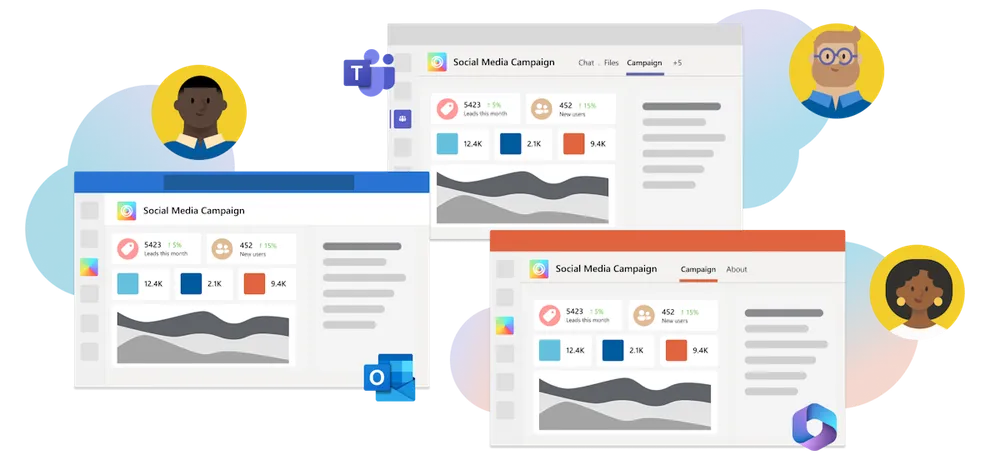
й…ҚзҪ®е…је®№жҖ§жЁЎејҸи§ЈеҶіе®үиЈ…й—®йўҳ
еңЁWindowsдёӯеҗҜз”Ёе…је®№жҖ§жЁЎејҸ
-
и®ҝй—®Teamsе®үиЈ…ж–Ү件еұһжҖ§пјҡиӢҘеңЁе®үиЈ…Microsoft Teamsж—¶йҒҮеҲ°е…је®№жҖ§й—®йўҳпјҢеҸҜд»Ҙе°қиҜ•еҗҜз”Ёе…је®№жҖ§жЁЎејҸгҖӮеңЁWindowsж“ҚдҪңзі»з»ҹдёӯпјҢеҸій”®зӮ№еҮ»Teamsзҡ„е®үиЈ…ж–Ү件пјҲйҖҡеёёжҳҜ
Teams_installer.exeпјүпјҢйҖүжӢ©вҖңеұһжҖ§вҖқгҖӮеңЁеј№еҮәзҡ„зӘ—еҸЈдёӯпјҢеҲҮжҚўеҲ°вҖңе…је®№жҖ§вҖқйҖүйЎ№еҚЎпјҢиҝҷйҮҢжңүеӨҡдёӘи®ҫзҪ®еҸҜд»Ҙеё®еҠ©и§ЈеҶіе®үиЈ…й—®йўҳгҖӮйҖүжӢ©вҖңд»Ҙе…је®№жЁЎејҸиҝҗиЎҢиҝҷдёӘзЁӢеәҸвҖқйҖүйЎ№пјҢ然еҗҺеңЁдёӢжӢүиҸңеҚ•дёӯйҖүжӢ©дёҖдёӘж—§зүҲжң¬зҡ„Windowsзі»з»ҹпјҲеҰӮWindows 7жҲ–Windows 8пјүгҖӮ -
йҖүжӢ©еҗҲйҖӮзҡ„е…је®№жҖ§жЁЎејҸпјҡйҖүжӢ©йҖӮеҪ“зҡ„ж“ҚдҪңзі»з»ҹзүҲжң¬иҝӣиЎҢе…је®№жҖ§и®ҫзҪ®пјҢйҖҡеёёжғ…еҶөдёӢпјҢWindows 7жҲ–8зҡ„е…је®№жҖ§жЁЎејҸеҜ№е®үиЈ…Teamsж•ҲжһңиҫғеҘҪгҖӮйҖҡиҝҮиҝҷз§Қж–№ејҸпјҢWindowsдјҡжЁЎжӢҹжӮЁжүҖйҖүжӢ©зҡ„ж—§зүҲзі»з»ҹзҺҜеўғпјҢд»ҺиҖҢи§ЈеҶіеҸҜиғҪз”ұзі»з»ҹзүҲжң¬дёҚе…је®№еҜјиҮҙзҡ„й—®йўҳгҖӮеҗҜз”Ёе…је®№жҖ§жЁЎејҸеҗҺпјҢзӮ№еҮ»вҖңеә”з”ЁвҖқ然еҗҺвҖңзЎ®е®ҡвҖқпјҢйҮҚж–°иҝҗиЎҢTeamsе®үиЈ…зЁӢеәҸгҖӮ
-
иҝҗиЎҢзЁӢеәҸд»Ҙз®ЎзҗҶе‘ҳиә«д»ҪпјҡйҷӨдәҶеҗҜз”Ёе…је®№жҖ§жЁЎејҸеӨ–пјҢжңүж—¶з”ұдәҺжқғйҷҗй—®йўҳпјҢTeamsе®үиЈ…зЁӢеәҸж— жі•жӯЈеёёиҝҗиЎҢгҖӮдёәи§ЈеҶіжӯӨй—®йўҳпјҢеңЁеҸій”®зӮ№еҮ»е®үиЈ…ж–Ү件时пјҢйҖүжӢ©вҖңд»Ҙз®ЎзҗҶе‘ҳиә«д»ҪиҝҗиЎҢвҖқгҖӮз®ЎзҗҶе‘ҳжқғйҷҗеҸҜд»ҘзЎ®дҝқе®үиЈ…иҝҮзЁӢдёӯжІЎжңүеҸ—еҲ°ж“ҚдҪңзі»з»ҹжқғйҷҗи®ҫзҪ®зҡ„йҷҗеҲ¶пјҢзү№еҲ«жҳҜеңЁиҝӣиЎҢзі»з»ҹж–Ү件жӣҙж”№ж—¶гҖӮ
и®ҫзҪ®Teamsдёәе…је®№жЁЎејҸиҝҗиЎҢ
-
и°ғж•ҙTeamsеҝ«жҚ·ж–№ејҸеұһжҖ§пјҡе®үиЈ…TeamsеҗҺпјҢеҰӮжһңиҝҗиЎҢж—¶еҮәзҺ°е…је®№жҖ§й—®йўҳпјҢеҸҜд»ҘйҖҡиҝҮи®ҫзҪ®Teamsзҡ„еҝ«жҚ·ж–№ејҸдёәе…је®№жЁЎејҸиҝҗиЎҢгҖӮжүҫеҲ°жЎҢйқўдёҠзҡ„Teamsеҝ«жҚ·ж–№ејҸпјҢеҸій”®зӮ№еҮ»е®ғ并йҖүжӢ©вҖңеұһжҖ§вҖқгҖӮеңЁвҖңе…је®№жҖ§вҖқйҖүйЎ№еҚЎдёӯпјҢеӢҫйҖүвҖңд»Ҙе…је®№жЁЎејҸиҝҗиЎҢиҝҷдёӘзЁӢеәҸвҖқпјҢ并д»ҺдёӢжӢүиҸңеҚ•дёӯйҖүжӢ©еҗҲйҖӮзҡ„ж“ҚдҪңзі»з»ҹзүҲжң¬пјҲеҰӮWindows 7жҲ–Windows 8пјүгҖӮиҝҷж ·пјҢTeamsжҜҸж¬ЎеҗҜеҠЁж—¶йғҪдјҡд»Ҙе…је®№жЁЎејҸиҝҗиЎҢпјҢд»ҺиҖҢйҒҝе…Қеӣ дёәж“ҚдҪңзі»з»ҹзүҲжң¬й—®йўҳиҖҢеҜјиҮҙзҡ„еҗҜеҠЁеӨұиҙҘгҖӮ
-
зЎ®дҝқTeamsдёҺзі»з»ҹзҡ„е…је®№жҖ§пјҡжңүж—¶еҖҷпјҢе°Ҫз®ЎTeamsжң¬иә«жҳҜдёәWindows 10жҲ–жӣҙй«ҳзүҲжң¬дјҳеҢ–зҡ„пјҢдҪҶдёҚеҗҢзҡ„硬件й…ҚзҪ®е’Ңзі»з»ҹи®ҫзҪ®еҸҜиғҪдјҡеҜјиҮҙеҗҜеҠЁй—®йўҳгҖӮеңЁиҝҷз§Қжғ…еҶөдёӢпјҢи®ҫзҪ®е…је®№жЁЎејҸеҸҜд»Ҙеё®еҠ©жЁЎжӢҹиҫғдҪҺзүҲжң¬Windowsзҡ„зҺҜеўғпјҢдҪҝTeamsиғҪеӨҹжӯЈзЎ®иҜҶеҲ«е’ҢеӨ„зҗҶзі»з»ҹиҜ·жұӮпјҢд»ҺиҖҢйҒҝе…Қеҙ©жәғжҲ–еҶ»з»“гҖӮ
-
и§ЈеҶіи®ҫзҪ®жңӘз”ҹж•Ҳй—®йўҳпјҡеҰӮжһңйҖҡиҝҮеҝ«жҚ·ж–№ејҸи®ҫзҪ®е…је®№жЁЎејҸжңӘиғҪи§ЈеҶій—®йўҳпјҢеҸҜд»Ҙе°қиҜ•зӣҙжҺҘйҖҡиҝҮвҖңзЁӢеәҸж–Ү件вҖқдёӯзҡ„Teamsжү§иЎҢж–Ү件и®ҫзҪ®е…је®№жЁЎејҸгҖӮиҝӣе…ҘTeamsе®үиЈ…зӣ®еҪ•пјҲеҰӮ
C:\Program Files (x86)\Microsoft TeamsпјүпјҢжүҫеҲ°Teams.exeпјҢйҮҚеӨҚдёҠиҝ°и®ҫзҪ®е…је®№жЁЎејҸзҡ„жӯҘйӘӨгҖӮжӯӨж–№жі•йҖӮз”ЁдәҺеҪ“еҝ«жҚ·ж–№ејҸи®ҫзҪ®ж— жі•з”ҹж•Ҳж—¶пјҢйҖҡиҝҮзӣҙжҺҘи°ғж•ҙзЁӢеәҸж–Ү件жң¬иә«зҡ„и®ҫзҪ®гҖӮ
и§ЈеҶіе…је®№жҖ§жҸҗзӨәй”ҷиҜҜ
-
жҹҘзңӢй”ҷиҜҜжҸҗзӨә并确е®ҡй—®йўҳпјҡе®үиЈ…жҲ–иҝҗиЎҢTeamsж—¶пјҢжӮЁеҸҜиғҪдјҡйҒҮеҲ°е…је®№жҖ§жҸҗзӨәй”ҷиҜҜпјҢиҝҷйҖҡеёёжҳҜз”ұдәҺзі»з»ҹй…ҚзҪ®дёҺTeamsдёҚе®Ңе…Ёе…је®№еј•иө·зҡ„гҖӮжҹҘзңӢй”ҷиҜҜжҸҗзӨәдҝЎжҒҜпјҢдәҶи§Је…·дҪ“жҳҜд»Җд№ҲеҺҹеӣ еҜјиҮҙзҡ„е®үиЈ…еӨұиҙҘжҲ–еҠҹиғҪејӮеёёгҖӮеёёи§Ғзҡ„й”ҷиҜҜеҢ…жӢ¬зі»з»ҹж–Ү件зјәеӨұгҖҒдҫқиө–йЎ№дёҚж»Ўи¶ізӯүгҖӮж №жҚ®й”ҷиҜҜжҸҗзӨәпјҢжӮЁеҸҜд»ҘйҖүжӢ©йҮҚж–°е®үиЈ…зӣёе…ізҡ„зі»з»ҹ组件жҲ–й©ұеҠЁзЁӢеәҸгҖӮ
-
иҝҗиЎҢе…је®№жҖ§з–‘йҡҫи§Јзӯ”е·Ҙе…·пјҡWindowsж“ҚдҪңзі»з»ҹеҶ…зҪ®дәҶе…је®№жҖ§з–‘йҡҫи§Јзӯ”е·Ҙе…·пјҢиғҪеӨҹиҮӘеҠЁжЈҖжөӢ并дҝ®еӨҚиҪҜ件зҡ„е…је®№жҖ§й—®йўҳгҖӮеҸій”®зӮ№еҮ»Teamsе®үиЈ…ж–Ү件жҲ–еҝ«жҚ·ж–№ејҸпјҢйҖүжӢ©вҖңеұһжҖ§вҖқпјҢ然еҗҺеңЁвҖңе…је®№жҖ§вҖқйҖүйЎ№еҚЎдёӯзӮ№еҮ»вҖңиҝҗиЎҢе…је®№жҖ§з–‘йҡҫи§Јзӯ”вҖқгҖӮWindowsе°Ҷе°қиҜ•иҮӘеҠЁжЈҖжөӢ并дҝ®еӨҚдёҺж“ҚдҪңзі»з»ҹзҡ„е…је®№жҖ§й—®йўҳгҖӮ
-
жЈҖжҹҘзі»з»ҹж—Ҙеҝ—并жҺ’йҷӨж•…йҡңпјҡеҰӮжһңе®үиЈ…жҲ–иҝҗиЎҢTeamsж—¶жҢҒз»ӯеҮәзҺ°е…је®№жҖ§й”ҷиҜҜпјҢеҸҜд»ҘжҹҘзңӢWindowsзҡ„дәӢ件жҹҘзңӢеҷЁпјҢжЈҖжҹҘзі»з»ҹж—Ҙеҝ—дёӯжҳҜеҗҰжңүзӣёе…ій”ҷиҜҜдҝЎжҒҜгҖӮйҖҡиҝҮеҲҶжһҗж—Ҙеҝ—пјҢжӮЁеҸҜд»ҘжүҫеҮәеҜјиҮҙTeamsж— жі•жӯЈеёёе®үиЈ…жҲ–еҗҜеҠЁзҡ„е…·дҪ“еҺҹеӣ гҖӮеҰӮжһңжҳҜз”ұдәҺзјәе°‘жҹҗдәӣеә“ж–Ү件жҲ–组件пјҢжӮЁеҸҜд»Ҙе°қиҜ•е®үиЈ…жҲ–жӣҙж–°иҝҷдәӣдҫқиө–йЎ№гҖӮ
жӣҙж–°Microsoft Teamsе®ўжҲ·з«Ҝи§ЈеҶіе…је®№жҖ§й—®йўҳ
иҮӘеҠЁжӣҙж–°TeamsеҲ°жңҖж–°зүҲжң¬
-
зЎ®дҝқиҮӘеҠЁжӣҙж–°еҠҹиғҪејҖеҗҜпјҡMicrosoft Teamsй»ҳи®ӨдјҡиҮӘеҠЁжЈҖжҹҘ并дёӢиҪҪжӣҙж–°пјҢд»ҘзЎ®дҝқз”ЁжҲ·дҪҝз”Ёзҡ„жҳҜжңҖж–°зүҲжң¬гҖӮиҮӘеҠЁжӣҙж–°еҠҹиғҪиғҪжңүж•ҲйҒҝе…Қз”ұдәҺзүҲжң¬иҝҮж—§еҜјиҮҙзҡ„е…је®№жҖ§й—®йўҳгҖӮжӮЁеҸҜд»ҘйҖҡиҝҮиҝӣе…ҘTeamsзҡ„вҖңи®ҫзҪ®вҖқиҸңеҚ•пјҢзӮ№еҮ»вҖңе…ідәҺвҖқйҖүйЎ№пјҢзЎ®дҝқвҖңиҮӘеҠЁжӣҙж–°вҖқйҖүйЎ№е·ІеҗҜз”ЁгҖӮеҗҜз”ЁжӯӨеҠҹиғҪеҗҺпјҢTeamsе°Ҷе®ҡжңҹиҮӘеҠЁдёӢиҪҪ并е®үиЈ…жӣҙж–°пјҢиҝҷеҜ№дәҺзЎ®дҝқж–°еҠҹиғҪе’Ңдҝ®еӨҚиЎҘдёҒзҡ„йЎәеҲ©еә”з”ЁиҮіе…ійҮҚиҰҒгҖӮ
-
иҮӘеҠЁжӣҙж–°зҡ„и§ҰеҸ‘жңәеҲ¶пјҡTeamsиҮӘеҠЁжӣҙ新并дёҚжҳҜеңЁжҜҸж¬ЎеҗҜеҠЁж—¶з«ӢеҚіжү§иЎҢпјҢйҖҡеёёдјҡеңЁз”ЁжҲ·йҖҖеҮәеә”用并йҮҚж–°еҗҜеҠЁж—¶жЈҖжҹҘжӣҙж–°гҖӮеҰӮжһңеңЁеҗҜеҠЁж—¶TeamsжІЎжңүжҸҗзӨәжӣҙж–°пјҢжӮЁеҸҜд»ҘжүӢеҠЁйҖҖеҮәTeams并йҮҚж–°еҗҜеҠЁеә”з”ЁпјҢзЎ®дҝқжңҖж–°зҡ„жӣҙж–°еҫ—д»Ҙе®үиЈ…гҖӮзЎ®дҝқжӮЁзҡ„зҪ‘з»ңиҝһжҺҘзЁіе®ҡпјҢеӣ дёәжӣҙж–°дёӢиҪҪйңҖиҰҒдёҖе®ҡзҡ„еёҰе®ҪгҖӮеҰӮжһңжӮЁйҒҮеҲ°иҮӘеҠЁжӣҙж–°еӨұиҙҘзҡ„жғ…еҶөпјҢеҸҜиғҪжҳҜз”ұдәҺзҪ‘з»ңжҲ–жқғйҷҗй—®йўҳпјҢжӮЁеҸҜд»Ҙе°қиҜ•дҪҝз”Ёз®ЎзҗҶе‘ҳжқғйҷҗиҝҗиЎҢTeamsгҖӮ
-
зЎ®дҝқжӣҙж–°зҡ„е…је®№жҖ§пјҡиҮӘеҠЁжӣҙж–°дёҚд»…зЎ®дҝқз”ЁжҲ·дҪҝз”Ёзҡ„жҳҜжңҖж–°зҡ„еҠҹиғҪзүҲжң¬пјҢиҝҳеҸҜд»Ҙдҝ®еӨҚд№ӢеүҚзүҲжң¬дёӯзҡ„е…је®№жҖ§й—®йўҳгҖӮжҜҸдёӘжӣҙж–°йғҪеҢ…еҗ«дәҶеҜ№ж“ҚдҪңзі»з»ҹгҖҒи®ҫеӨҮй©ұеҠЁе’Ңе…¶д»–е…је®№жҖ§й—®йўҳзҡ„дјҳеҢ–пјҢиҮӘеҠЁжӣҙж–°иғҪеӨҹеё®еҠ©TeamsйҖӮй…Қж–°зҡ„ж“ҚдҪңзі»з»ҹзүҲжң¬пјҢи§ЈеҶіеӣ зүҲжң¬иҝҮж—¶иҖҢеј•еҸ‘зҡ„иҝҗиЎҢй—®йўҳгҖӮеӣ жӯӨпјҢеҗҜз”ЁиҮӘеҠЁжӣҙж–°жҳҜйҒҝе…Қе®үиЈ…е’ҢиҝҗиЎҢй—®йўҳзҡ„жңүж•ҲжҺӘж–ҪгҖӮ
жүӢеҠЁе®үиЈ…Teamsжӣҙж–°
-
жЈҖжҹҘ并жүӢеҠЁи§ҰеҸ‘жӣҙж–°пјҡеҰӮжһңиҮӘеҠЁжӣҙж–°жІЎжңүеҸҠж—¶жӣҙж–°жҲ–жӣҙж–°еӨұиҙҘпјҢжӮЁеҸҜд»ҘжүӢеҠЁи§ҰеҸ‘Teamsжӣҙж–°гҖӮиҝӣе…ҘTeamsеә”з”ЁзЁӢеәҸпјҢзӮ№еҮ»еҸідёҠи§’зҡ„дёӘдәәеӨҙеғҸпјҢйҖүжӢ©вҖңжЈҖжҹҘжӣҙж–°вҖқйҖүйЎ№гҖӮиҝҷдјҡз«ӢеҚіеҗҜеҠЁжӣҙж–°жЈҖжҹҘзЁӢеәҸпјҢеҰӮжһңжңүж–°зүҲжң¬пјҢTeamsдјҡиҮӘеҠЁдёӢиҪҪ并е®үиЈ…гҖӮжүӢеҠЁжӣҙж–°жҳҜзЎ®дҝқжӮЁжӢҘжңүжңҖж–°зүҲжң¬зҡ„дёҖз§ҚзӣҙжҺҘж–№ејҸпјҢе°Өе…¶жҳҜеңЁиҮӘеҠЁжӣҙж–°еҠҹиғҪж— жі•жӯЈеёёе·ҘдҪңзҡ„жғ…еҶөдёӢгҖӮ
-
жүӢеҠЁдёӢиҪҪ并е®үиЈ…жңҖж–°зүҲжң¬пјҡеҰӮжһңжӮЁеңЁвҖңжЈҖжҹҘжӣҙж–°вҖқж—¶еҸ‘зҺ°жӣҙж–°ж— жі•жӯЈеёёиҝӣиЎҢпјҢжӮЁеҸҜд»ҘзӣҙжҺҘи®ҝй—®Microsoft Teamsе®ҳзҪ‘пјҢдёӢиҪҪжңҖж–°зҡ„е®үиЈ…еҢ…并жүӢеҠЁе®үиЈ…гҖӮжүӢеҠЁдёӢиҪҪ并е®үиЈ…жӣҙж–°жңүж—¶еҸҜд»Ҙи·іиҝҮзҪ‘з»ңжҲ–жқғйҷҗй—®йўҳпјҢзЎ®дҝқжӮЁе§Ӣз»ҲдҪҝз”Ёзҡ„жҳҜе…је®№жҖ§жңҖејәгҖҒжҖ§иғҪжңҖеҘҪзҡ„зүҲжң¬гҖӮдёӢиҪҪ并е®үиЈ…ж–°зүҲжң¬ж—¶пјҢзі»з»ҹйҖҡеёёдјҡиҰҒжұӮеҚёиҪҪж—§зүҲжң¬е№¶жӣҝжҚўдёәж–°зүҲжң¬гҖӮ
-
йҮҚж–°е®үиЈ…Teamsи§ЈеҶіе…је®№жҖ§й—®йўҳпјҡеҪ“жүӢеҠЁе®үиЈ…жӣҙж–°ж— жі•и§ЈеҶіе…је®№жҖ§й—®йўҳж—¶пјҢе»әи®®еҚёиҪҪTeams并йҮҚж–°е®үиЈ…жңҖж–°зүҲжң¬гҖӮйҖҡиҝҮе®Ңе…ЁеҚёиҪҪTeamsпјҢжӮЁеҸҜд»Ҙжё…йҷӨжҪңеңЁзҡ„й…ҚзҪ®й”ҷиҜҜжҲ–ж–Ү件жҚҹеқҸпјҢд»ҺиҖҢжҒўеӨҚжӯЈеёёзҡ„е…је®№жҖ§гҖӮйҮҚж–°е®үиЈ…еҗҺпјҢзЎ®дҝқжүӢеҠЁжЈҖжҹҘ并е®үиЈ…жңҖж–°зүҲжң¬пјҢйҒҝе…Қ继з»ӯдҪҝз”ЁеҸҜиғҪеӯҳеңЁе…је®№жҖ§й—®йўҳзҡ„ж—§зүҲжң¬гҖӮ
й…ҚзҪ®Teamsе®ўжҲ·з«Ҝзҡ„иҮӘеҠЁжӣҙж–°и®ҫзҪ®
-
и°ғж•ҙиҮӘеҠЁжӣҙж–°йў‘зҺҮпјҡеңЁTeamsзҡ„вҖңи®ҫзҪ®вҖқиҸңеҚ•дёӯпјҢжӮЁеҸҜд»Ҙй…ҚзҪ®иҮӘеҠЁжӣҙж–°зҡ„йў‘зҺҮе’Ңж–№ејҸгҖӮй»ҳи®Өжғ…еҶөдёӢпјҢTeamsдјҡеңЁеҗҺеҸ°е®ҡжңҹжЈҖжҹҘ并е®үиЈ…жӣҙж–°пјҢзЎ®дҝқе§Ӣз»ҲиҝҗиЎҢжңҖж–°зүҲжң¬гҖӮеҰӮжһңжӮЁйңҖиҰҒж №жҚ®зү№е®ҡж—¶й—ҙиЎЁиҝӣиЎҢжӣҙж–°жҲ–еёҢжңӣ延иҝҹжҹҗдәӣжӣҙж–°пјҢеҸҜд»ҘйҖҡиҝҮи°ғж•ҙвҖңжӣҙж–°и®ҫзҪ®вҖқжқҘе®һзҺ°гҖӮиҝҷдәӣи®ҫзҪ®еҸҜд»ҘзЎ®дҝқеңЁзү№е®ҡзҡ„е·ҘдҪңж—¶й—ҙж®өеҶ…пјҢTeamsдёҚдјҡдёӯж–ӯдҪҝз”ЁпјҢеҗҢж—¶иҝҳиғҪдҝқжҢҒе…је®№жҖ§е’ҢеҠҹиғҪжӣҙж–°гҖӮ
-
з®ЎзҗҶе‘ҳи®ҫзҪ®иҮӘеҠЁжӣҙж–°зӯ–з•ҘпјҡеңЁдјҒдёҡзҺҜеўғдёӯпјҢзі»з»ҹз®ЎзҗҶе‘ҳеҸҜд»ҘйҖҡиҝҮз»„зӯ–з•ҘжқҘз®ЎзҗҶTeamsзҡ„иҮӘеҠЁжӣҙж–°гҖӮз®ЎзҗҶе‘ҳеҸҜд»ҘйҖҡиҝҮOffice 365з®ЎзҗҶе‘ҳдёӯеҝғй…ҚзҪ®жӣҙж–°зӯ–з•ҘпјҢзЎ®дҝқжүҖжңүз”ЁжҲ·зҡ„Teamsе®ўжҲ·з«ҜеңЁйҖӮеҪ“зҡ„ж—¶й—ҙеҶ…иҮӘеҠЁжӣҙж–°гҖӮеҜ№дәҺйңҖиҰҒеңЁеӨҡдёӘи®ҫеӨҮжҲ–еӨҡдёӘз”ЁжҲ·д№Ӣй—ҙз»ҹдёҖз®ЎзҗҶжӣҙж–°зҡ„з»„з»ҮпјҢй…ҚзҪ®иҮӘеҠЁжӣҙж–°зӯ–з•ҘжҳҜзЎ®дҝқзі»з»ҹе…је®№жҖ§е’Ңе®үе…ЁжҖ§зҡ„е…ій”®жӯҘйӘӨгҖӮ
-
жүӢеҠЁе№Ійў„дёҺиҮӘеҠЁжӣҙж–°зҡ„е№іиЎЎпјҡиҷҪ然иҮӘеҠЁжӣҙж–°еҸҜд»ҘжҸҗй«ҳж•ҲзҺҮпјҢдҪҶеңЁжҹҗдәӣжғ…еҶөдёӢпјҢжӮЁеҸҜиғҪеёҢжңӣжүӢеҠЁжҺ§еҲ¶дҪ•ж—¶е®үиЈ…жӣҙж–°гҖӮдёәжӯӨпјҢжӮЁеҸҜд»ҘйҖүжӢ©е…ій—ӯиҮӘеҠЁжӣҙж–°еҠҹиғҪпјҢж”№дёәеңЁжЈҖжҹҘ并确и®Өжӣҙж–°еҶ…е®№еҗҺеҶҚжүӢеҠЁжӣҙж–°гҖӮиҝҷз§Қж–№ејҸжңүеҠ©дәҺйҳІжӯўеңЁйҮҚиҰҒе·ҘдҪңж—¶ж®өеҮәзҺ°иҮӘеҠЁжӣҙж–°пјҢеҮҸе°‘еҜ№е·ҘдҪңжөҒзЁӢзҡ„е№Іжү°гҖӮе…ій—ӯиҮӘеҠЁжӣҙж–°еҗҺпјҢжӮЁйңҖиҰҒе®ҡжңҹжүӢеҠЁжЈҖжҹҘ并жӣҙж–°TeamsзүҲжң¬пјҢд»ҘзЎ®дҝқиҪҜ件зҡ„е…је®№жҖ§е’ҢеҠҹиғҪжҖ§гҖӮ
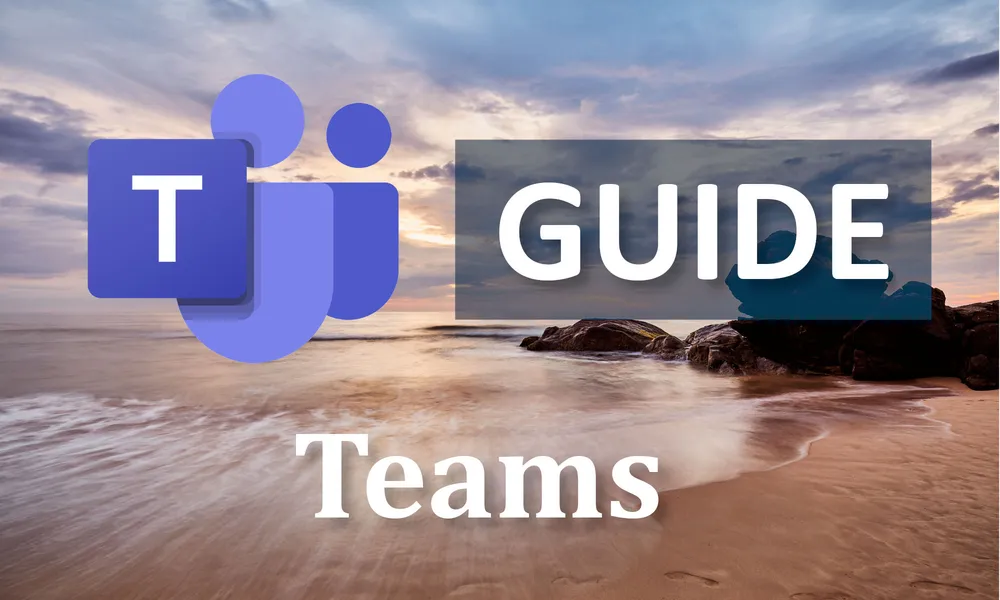
жё…зҗҶзј“еӯҳе’Ңдёҙж—¶ж–Ү件
еҲ йҷӨTeamsе®үиЈ…е’ҢиҝҗиЎҢзј“еӯҳ
-
е®ҡдҪҚ并еҲ йҷӨTeamsзј“еӯҳж–Ү件пјҡMicrosoft TeamsеңЁиҝҗиЎҢиҝҮзЁӢдёӯдјҡз”ҹжҲҗеӨ§йҮҸзҡ„зј“еӯҳж–Ү件пјҢиҝҷдәӣзј“еӯҳж–Ү件жңүж—¶дјҡеҜјиҮҙеә”з”ЁзЁӢеәҸеҮәзҺ°жҖ§иғҪй—®йўҳжҲ–иҝҗиЎҢдёҚзЁіе®ҡгҖӮеҰӮжһңTeamsеҸҳеҫ—зј“ж…ўжҲ–ж— жі•жӯЈеёёеҗҜеҠЁпјҢжё…зҗҶзј“еӯҳж–Ү件жҳҜдёҖдёӘжңүж•Ҳзҡ„и§ЈеҶіж–№жі•гҖӮиҰҒеҲ йҷӨзј“еӯҳж–Ү件пјҢйҰ–е…Ҳжү“ејҖж–Ү件иө„жәҗз®ЎзҗҶеҷЁпјҢиҫ“е…Ҙ
%appdata%\Microsoft\Teams并жҢүеӣһиҪҰй”®пјҢиҝҷдјҡеёҰжӮЁиҝӣе…ҘTeamsзҡ„зј“еӯҳж–Ү件еӨ№гҖӮеңЁиҝҷйҮҢпјҢжӮЁеҸҜд»ҘеҲ йҷӨжүҖжңүзј“еӯҳж–Ү件пјҢе°Өе…¶жҳҜйӮЈдәӣд»Ҙ.dbе’Ң.logз»“е°ҫзҡ„ж–Ү件пјҢиҝҷдәӣжҳҜTeamsзҡ„зј“еӯҳе’Ңж—Ҙеҝ—ж–Ү件гҖӮ -
е…ій—ӯTeams并еҲ йҷӨзј“еӯҳпјҡеңЁеҲ йҷӨзј“еӯҳж–Ү件д№ӢеүҚпјҢзЎ®дҝқе…ій—ӯTeamsеә”з”ЁзЁӢеәҸпјҢд»ҘйҒҝе…Қж–Ү件жӯЈеңЁдҪҝз”Ёж—¶еҲ йҷӨйҖ жҲҗй”ҷиҜҜгҖӮеңЁд»»еҠЎж ҸеҸідёӢи§’зҡ„йҖҡзҹҘеҢәеҹҹпјҢеҸій”®зӮ№еҮ»Teamsеӣҫж ҮпјҢйҖүжӢ©вҖңйҖҖеҮәвҖқжқҘеҪ»еә•е…ій—ӯTeamsгҖӮ然еҗҺиҝ”еӣһеҲ°зј“еӯҳж–Ү件еӨ№пјҢйҖүжӢ©е№¶еҲ йҷӨжүҖжңүж–Ү件пјҢжё…йҷӨиҝҷдәӣж–Ү件еҗҺпјҢйҮҚж–°еҗҜеҠЁTeamsпјҢе®ғдјҡиҮӘеҠЁз”ҹжҲҗж–°зҡ„зј“еӯҳж–Ү件пјҢд»ҺиҖҢи§ЈеҶіз”ұдәҺзј“еӯҳжҚҹеқҸеҜјиҮҙзҡ„жҖ§иғҪй—®йўҳгҖӮ
-
еҲ йҷӨTeamsзҡ„дёҙж—¶ж•°жҚ®пјҡйҷӨдәҶзј“еӯҳж–Ү件пјҢTeamsиҝҳдјҡеӯҳеӮЁдёҖдәӣдёҙж—¶ж•°жҚ®пјҢиҝҷдәӣж•°жҚ®жңүж—¶дјҡеј•еҸ‘еҶІзӘҒжҲ–й”ҷиҜҜгҖӮеҸҜд»Ҙиҝӣе…ҘвҖңи®ҫзҪ®вҖқиҸңеҚ•дёӯзҡ„вҖңеә”з”ЁвҖқйҖүйЎ№пјҢжүҫеҲ°Microsoft Teams并зӮ№еҮ»вҖңй«ҳзә§йҖүйЎ№вҖқпјҢ然еҗҺйҖүжӢ©вҖңйҮҚзҪ®вҖқжқҘжё…йҷӨжүҖжңүдёҙж—¶ж•°жҚ®гҖӮйҮҚзҪ®еҗҺпјҢTeamsе°ҶжҒўеӨҚеҲ°й»ҳи®ӨзҠ¶жҖҒпјҢи§ЈеҶізј“еӯҳжҲ–дёҙж—¶ж–Ү件引иө·зҡ„й—®йўҳгҖӮ
жё…зҗҶжөҸи§ҲеҷЁзј“еӯҳ
-
жөҸи§ҲеҷЁзј“еӯҳеҪұе“ҚTeamsжҖ§иғҪпјҡеҰӮжһңжӮЁйҖҡиҝҮWebжөҸи§ҲеҷЁдҪҝз”ЁMicrosoft TeamsпјҢжөҸи§ҲеҷЁзј“еӯҳеҸҜиғҪдјҡеҪұе“ҚTeamsзҡ„еҠ иҪҪйҖҹеәҰе’ҢжҖ§иғҪгҖӮдёәдәҶзЎ®дҝқTeamsзҡ„WebзүҲиғҪеӨҹжӯЈеёёиҝҗиЎҢпјҢе®ҡжңҹжё…зҗҶжөҸи§ҲеҷЁзј“еӯҳжҳҜйқһеёёеҝ…иҰҒзҡ„гҖӮйҖҡиҝҮжё…йҷӨзј“еӯҳпјҢжӮЁдёҚд»…иғҪи§ЈеҶіеҠ иҪҪзј“ж…ўзҡ„й—®йўҳпјҢиҝҳиғҪйҳІжӯўжөҸи§ҲеҷЁзј“еӯҳдёҺTeamsзҡ„жҹҗдәӣеҶ…е®№еҸ‘з”ҹеҶІзӘҒгҖӮжё…зҗҶжөҸи§ҲеҷЁзј“еӯҳеҸҜд»ҘйҖҡиҝҮжөҸи§ҲеҷЁзҡ„и®ҫзҪ®иҸңеҚ•е®ҢжҲҗпјҢйҖҡеёёеңЁвҖңйҡҗз§Ғе’Ңе®үе…ЁвҖқжҲ–вҖңеҺҶеҸІи®°еҪ•вҖқйҖүйЎ№дёӯжүҫеҲ°вҖңжё…йҷӨжөҸи§Ҳж•°жҚ®вҖқжҢүй’®гҖӮ
-
жё…йҷӨзј“еӯҳзҡ„ж–№жі•пјҡеңЁеӨ§еӨҡж•°жөҸи§ҲеҷЁдёӯпјҢжӮЁеҸҜд»ҘйҖҡиҝҮжү“ејҖжөҸи§ҲеҷЁзҡ„и®ҫзҪ®пјҢжүҫеҲ°вҖңйҡҗз§ҒвҖқжҲ–вҖңеҺҶеҸІи®°еҪ•вҖқйҖүйЎ№пјҢ然еҗҺзӮ№еҮ»вҖңжё…йҷӨжөҸи§Ҳж•°жҚ®вҖқгҖӮеңЁеј№еҮәзҡ„зӘ—еҸЈдёӯпјҢйҖүжӢ©жё…йҷӨзј“еӯҳгҖҒCookiesе’Ңе…¶д»–з«ҷзӮ№ж•°жҚ®зҡ„йҖүйЎ№пјҢзЎ®дҝқеӢҫйҖүвҖңзј“еӯҳзҡ„еӣҫзүҮе’Ңж–Ү件вҖқиҝҷдёҖйЎ№пјҢжё…йҷӨе®ҢжҜ•еҗҺпјҢжөҸи§ҲеҷЁе°ҶеҲ йҷӨжүҖжңүж—§зҡ„зј“еӯҳж–Ү件пјҢд»ҺиҖҢзЎ®дҝқTeamsиғҪеӨҹеҠ иҪҪжңҖж–°зҡ„еҶ…е®№гҖӮ
-
йҖүжӢ©жё…йҷӨзј“еӯҳзҡ„ж—¶й—ҙиҢғеӣҙпјҡжөҸи§ҲеҷЁйҖҡеёёе…Ғи®ёз”ЁжҲ·йҖүжӢ©жё…йҷӨзј“еӯҳзҡ„ж—¶й—ҙиҢғеӣҙгҖӮдёәдәҶжңҖеӨ§зЁӢеәҰең°и§ЈеҶій—®йўҳпјҢе»әи®®йҖүжӢ©вҖңжүҖжңүж—¶й—ҙвҖқйҖүйЎ№пјҢжё…йҷӨжүҖжңүеӯҳеӮЁзҡ„зј“еӯҳе’ҢеҺҶеҸІи®°еҪ•гҖӮиҝҷеҸҜд»ҘзЎ®дҝқTeamsеҠ иҪҪзҡ„жүҖжңүиө„жәҗйғҪдёҚдјҡеҸ—еҲ°иҝҮж—¶зҡ„зј“еӯҳеҪұе“ҚпјҢд»ҺиҖҢжҸҗй«ҳеҠ иҪҪйҖҹеәҰе’ҢиҝҗиЎҢзЁіе®ҡжҖ§гҖӮ
дҪҝз”Ёзі»з»ҹе·Ҙе…·жё…зҗҶдёҙж—¶ж–Ү件
-
еҲ©з”ЁWindowsзЈҒзӣҳжё…зҗҶе·Ҙе…·жё…зҗҶдёҙж—¶ж–Ү件пјҡWindowsж“ҚдҪңзі»з»ҹжҸҗдҫӣдәҶзЈҒзӣҳжё…зҗҶе·Ҙе…·пјҢз”ЁдәҺжё…зҗҶзі»з»ҹдёӯзҡ„дёҙж—¶ж–Ү件е’ҢдёҚеҝ…иҰҒзҡ„ж•°жҚ®гҖӮйҖҡиҝҮжү“ејҖвҖңжӯӨз”өи„‘вҖқ并еҸій”®зӮ№еҮ»CзӣҳпјҢйҖүжӢ©вҖңеұһжҖ§вҖқпјҢзӮ№еҮ»вҖңзЈҒзӣҳжё…зҗҶвҖқжҢүй’®пјҢзі»з»ҹе°Ҷжү«жҸҸ并еҲ—еҮәеҸҜд»ҘеҲ йҷӨзҡ„дёҙж—¶ж–Ү件гҖҒзі»з»ҹж—Ҙеҝ—гҖҒжөҸи§ҲеҷЁзј“еӯҳзӯүж•°жҚ®гҖӮеңЁжё…зҗҶйҖүйЎ№дёӯпјҢйҖүжӢ©жё…зҗҶвҖңдёҙж—¶ж–Ү件вҖқе’ҢвҖңзі»з»ҹж–Ү件вҖқпјҢ然еҗҺзӮ№еҮ»вҖңзЎ®е®ҡвҖқжқҘеҲ йҷӨдёҚеҝ…иҰҒзҡ„ж–Ү件гҖӮйҖҡиҝҮе®ҡжңҹжё…зҗҶдёҙж—¶ж–Ү件пјҢжӮЁеҸҜд»ҘйҮҠж”ҫзЈҒзӣҳз©әй—ҙ并жҸҗй«ҳи®Ўз®—жңәжҖ§иғҪгҖӮ
-
жё…зҗҶWindowsжӣҙж–°зј“еӯҳе’Ңзі»з»ҹдёҙж—¶ж–Ү件пјҡWindowsж“ҚдҪңзі»з»ҹзҡ„жӣҙж–°зј“еӯҳд№ҹеҸҜиғҪеҚ з”ЁеӨ§йҮҸз©әй—ҙпјҢ并且еңЁжҹҗдәӣжғ…еҶөдёӢпјҢе®ғ们еҸҜиғҪеҜјиҮҙзі»з»ҹжҖ§иғҪдёӢйҷҚгҖӮдҪҝз”ЁвҖңзЈҒзӣҳжё…зҗҶвҖқе·Ҙе…·ж—¶пјҢзЎ®дҝқйҖүдёӯдәҶвҖңWindowsжӣҙж–°жё…зҗҶвҖқйҖүйЎ№пјҢиҝҷе°Ҷеё®еҠ©жӮЁеҲ йҷӨдёҚеҶҚйңҖиҰҒзҡ„жӣҙж–°зј“еӯҳж–Ү件гҖӮиҝҷж ·еҸҜд»ҘйҮҠж”ҫз©әй—ҙ并йҒҝе…Қеӣ дёәж—§зҡ„жӣҙж–°ж–Ү件еҜјиҮҙзҡ„зі»з»ҹжҖ§иғҪй—®йўҳгҖӮ
-
дҪҝ用第дёүж–№е·Ҙе…·иҝӣиЎҢж·ұеәҰжё…зҗҶпјҡйҷӨдәҶWindowsиҮӘеёҰзҡ„зЈҒзӣҳжё…зҗҶе·Ҙе…·пјҢжӮЁиҝҳеҸҜд»ҘдҪҝ用第дёүж–№зі»з»ҹжё…зҗҶе·Ҙе…·пјҲеҰӮCCleanerпјүжқҘиҝӣдёҖжӯҘжё…зҗҶдёҙж—¶ж–Ү件гҖӮиҝҷдәӣе·Ҙе…·йҖҡеёёеҸҜд»Ҙжӣҙж·ұе…Ҙең°жү«жҸҸзі»з»ҹпјҢжё…зҗҶжөҸи§ҲеҷЁзј“еӯҳгҖҒеә”з”ЁзЁӢеәҸзј“еӯҳгҖҒй”ҷиҜҜж—Ҙеҝ—е’Ңе…¶д»–дёҚеҝ…иҰҒзҡ„ж–Ү件гҖӮдҪҝз”Ёиҝҷдәӣе·Ҙе…·ж—¶пјҢиҰҒзЎ®дҝқйҖүжӢ©жё…зҗҶжүҖжңүйҖӮеҪ“зҡ„дёҙж—¶ж–Ү件пјҢд»ҘжңҖеӨ§еҢ–жё…зҗҶж•ҲжһңпјҢйҒҝе…ҚеҜ№зі»з»ҹжҖ§иғҪдә§з”ҹиҙҹйқўеҪұе“ҚгҖӮ

Microsoft Teamsж— жі•еҗҜеҠЁжҖҺд№ҲеҠһпјҹ
еҰӮжһңTeamsж— жі•еҗҜеҠЁпјҢйҰ–е…ҲзЎ®дҝқж“ҚдҪңзі»з»ҹе·Іжӣҙж–°еҲ°жңҖж–°зүҲжң¬пјҢйҮҚж–°е®үиЈ…TeamsпјҢжҲ–е°қиҜ•д»Ҙз®ЎзҗҶе‘ҳиә«д»ҪиҝҗиЎҢTeamsеә”з”ЁзЁӢеәҸжқҘи§ЈеҶіе…је®№жҖ§й—®йўҳгҖӮ
TeamsдёҺWindowsзүҲжң¬дёҚе…је®№жҖҺд№ҲеҠһпјҹ
еҰӮжһңTeamsдёҺWindowsзүҲжң¬дёҚе…је®№пјҢе°қиҜ•е®үиЈ…Teamsзҡ„е…је®№зүҲжң¬пјҢжҲ–жӣҙж–°Windowsзі»з»ҹиҮіжңҖж–°зүҲжң¬пјҢзЎ®дҝқз¬ҰеҗҲTeamsзҡ„жңҖдҪҺзі»з»ҹиҰҒжұӮгҖӮ
Teamsе®үиЈ…ж—¶еҮәзҺ°вҖңе…је®№жҖ§й”ҷиҜҜвҖқжҖҺд№ҲеҠһпјҹ
йҒҮеҲ°вҖңе…је®№жҖ§й”ҷиҜҜвҖқж—¶пјҢеҸҜд»Ҙе°қиҜ•дҪҝз”ЁWindowsзҡ„е…је®№жҖ§жЁЎејҸиҝҗиЎҢTeamsпјҢеҸій”®зӮ№еҮ»е®үиЈ…ж–Ү件пјҢйҖүжӢ©вҖңеұһжҖ§вҖқ并еӢҫйҖүе…је®№жҖ§йҖүйЎ№гҖӮ
дёәд»Җд№ҲMicrosoft TeamsжҳҫзӨәз•ҢйқўдёҚжӯЈеёёпјҹ
жҳҫзӨәй—®йўҳеҸҜиғҪжҳҜз”ұдәҺжҳҫеҚЎй©ұеҠЁжҲ–зі»з»ҹи®ҫзҪ®й—®йўҳпјҢе°қиҜ•жӣҙж–°жҳҫеҚЎй©ұеҠЁпјҢи°ғж•ҙжҳҫзӨәи®ҫзҪ®пјҢ并确дҝқзі»з»ҹдёҺTeamsе…је®№гҖӮ